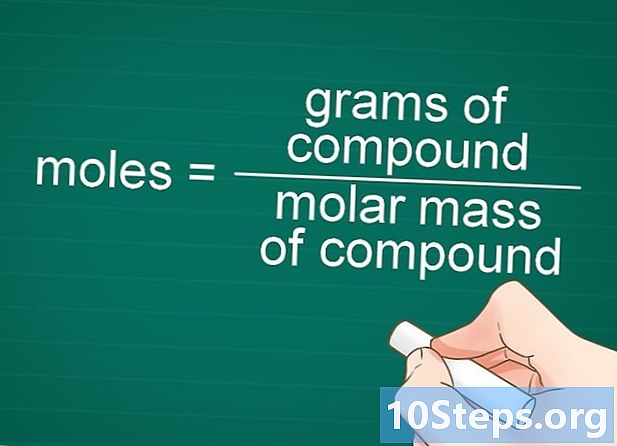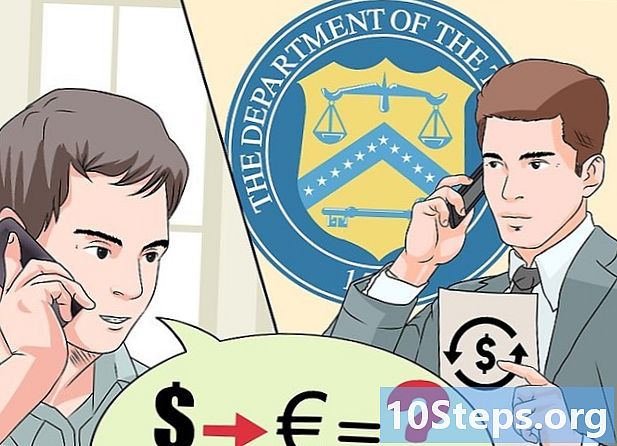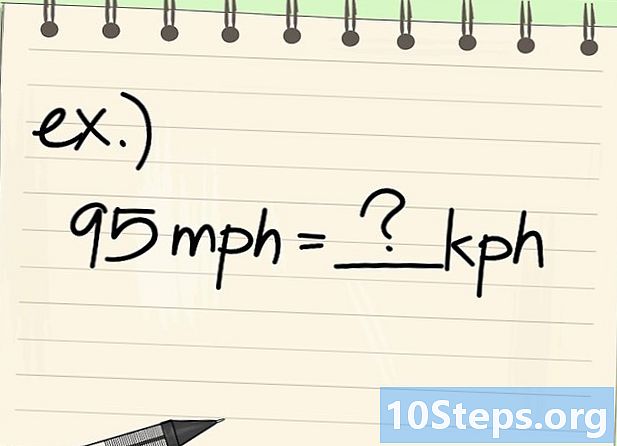مواد
دوسرے حصےیہ ویکیہ آپ کو یہ سکھاتا ہے کہ گوگل پر کسی مقام ، جیسے کسی ریستوراں جیسے جائزے کو کس طرح چھوڑنا ہے۔ آپ یہ گوگل نقشہ جات موبائل ایپ اور گوگل میپس ویب سائٹ دونوں پر استعمال کرکے کسی بھی Google مقامات کی فہرست والے مقام کے ل do کرسکتے ہیں۔
اقدامات
طریقہ 1 کا 1: موبائل پر
گوگل میپس کو کھولیں۔ گوگل میپس ایپ آئیکن کو تھپتھپائیں ، جو نقشے پر لوکیشن پن کی طرح ہوتا ہے۔ ایسا کرنے سے نقشہ کا نظارہ کھل جائے گا۔
- اگر اشارہ کیا گیا ہے تو ، ایک اکاؤنٹ منتخب کریں یا جاری رکھنے سے پہلے اپنا ای میل ایڈریس اور پاس ورڈ درج کریں۔

سرچ بار کو تھپتھپائیں۔ یہ اسکرین کے اوپری حصے میں ہے۔
کسی مقام کا نام اور شہر ٹائپ کریں۔ اس سے گوگل نقشہ جات کو سرچ بار کے نیچے نتائج کو لوڈ کرنا شروع کردے گا۔
مقام منتخب کریں۔ سرچ بار کے نیچے مقام کا آفیشل نام اور پتہ تھپتھپائیں۔- اگر نظر آنے والا مقام مخصوص نہیں ہے جو آپ چاہتے ہیں تو ، آپ مقام کے نام کے بعد مزید مخصوص معلومات درج کرسکتے ہیں۔
- آپ صرف ٹیپ بھی کرسکتے ہیں تلاش کریں یا واپس کاروبار یا ادارہ کی تلاش کے ل and اور پھر نقشے پر ایک پر ٹیپ کریں جو آپ کے مطلوبہ مقام سے مطابقت رکھتا ہے۔
ستاروں کی قطار تک نیچے سکرول کریں۔ یہ محل وقوع کے صفحے کے نزدیک ہے۔
اسٹار کی درجہ بندی منتخب کریں۔ ایک سے پانچ تک درجہ بندی تفویض کرنے کے لئے ایک ستارے پر ٹیپ کریں۔ ستارے بائیں سے دائیں تک بڑھتے ہیں (جیسے ، دائیں دائیں اسٹار کا شمار 5 ستارہ درجہ بندی کے حساب سے ہوتا ہے)۔ ایسا کرنے سے نظرثانی ونڈو کھل جائے گی۔
اپنا جائزہ درج کریں۔ اپنے جائزے کی تفصیلات میں ٹائپ کریں ، اس بات کو یقینی بناتے ہوئے کہ آپ اسے دیانتدار ، منصفانہ اور ہر عمر کے ل appropriate مناسب رکھیں۔
- آپ کیمرہ آئیکن پر ٹیپ کرکے اور پھر فون کے یا ٹیبلٹ کے کیمرے سے فوٹو منتخب کرکے بھی فوٹو شامل کرسکتے ہیں۔
نل پوسٹ کریں. یہ اسکرین کے اوپری دائیں کونے میں ہے۔ اس سے آپ کے جائزے کو مقام کے گوگل پیج پر پوسٹ کیا جائے گا۔
طریقہ 2 میں سے 2: ڈیسک ٹاپ پر
گوگل میپس کی ویب سائٹ کھولیں۔ https://www.google.com/maps پر جائیں۔ آپ کو لگ بھگ مقام کا نقشہ نظر آئے گا۔
سرچ بار پر کلک کریں۔ یہ اسکرین کے اوپری بائیں کونے میں ہے۔
مقام کا نام اور شہر درج کریں۔ جس مقام پر آپ نظرثانی کرنا چاہتے ہو اس کے نام کے ساتھ ساتھ وہ شہر بھی لکھیں جس میں مقام کی بنیاد ہے۔ ممکنہ میچز سرچ بار کے نیچے نظر آئیں گے۔
مخصوص مقام منتخب کریں۔ سرچ بار کے نیچے تلاش کے نتائج پر کلک کریں جو اس جگہ سے ملتا ہے جس کے لئے آپ اپنا جائزہ پوسٹ کرنا چاہتے ہیں۔ اس جگہ کی معلومات ونڈو کے بائیں جانب لوڈ ہوں گی۔
- اگر آپ اپنے مطلوبہ مقام کو نہیں دیکھتے ہیں تو ، مزید مخصوص معلومات درج کریں (جیسے ، زپ کوڈ یا گلی کا پتہ)۔
- آپ صرف دبائیں ↵ داخل کریں کلید اور پھر نقشے پر اپنے مقام کو منتخب کریں۔
نیچے تمام راستے سکرول. صفحے کے بائیں جانب والی سائڈبار پر یہ کریں۔
کلک کریں تجزیہ لکھیں. یہ صفحے کے نچلے حصے کے قریب ہے۔ نظرثانی ونڈو ظاہر ہوگی۔
- اگر آپ فی الحال اپنے گوگل اکاؤنٹ میں سائن ان نہیں ہیں تو کلک کریں سائن ان ونڈو کے نیچے دائیں کونے میں اور جاری رکھنے سے پہلے اپنا ای میل پتہ اور پاس ورڈ درج کریں۔
اسٹار کی درجہ بندی منتخب کریں۔ اس ستارے پر کلک کریں جو مقام پر آپ کے تجربے کی بہترین وضاحت کرتا ہے۔ ستارے بائیں سے دائیں تک بڑھتے ہیں (جیسے ، 1-اسٹار کی درجہ بندی کے مطابق دائیں بایاں اسٹار کا شمار ہوتا ہے)۔
اپنا جائزہ شامل کریں۔ "اس مقام پر اپنے تجربے کی تفصیلات بانٹیں" فیلڈ پر کلک کریں ، پھر اپنے جائزہ کی تفصیلات میں ٹائپ کریں۔
- اس بات کو یقینی بنائیں کہ اپنے جائزے کو دیانتدار ، منصفانہ اور ہر عمر کے ل appropriate مناسب رکھیں۔
- آپ کیمرہ آئیکن پر کلک کرکے اور پھر اپنے کمپیوٹر سے تصاویر منتخب کرکے اپنے جائزہ میں فوٹو شامل کرسکتے ہیں۔
کلک کریں پوسٹ کریں. یہ ونڈو کے نیچے دائیں کونے میں ہے۔ ایسا کرنے سے آپ کے جائزے کو مقام کے گوگل صفحے پر شائع کیا جاتا ہے۔
برادری کے سوالات اور جوابات
میں مختلف گوگل اکاؤنٹ کا استعمال کرکے گوگل کا جائزہ کیسے لکھ سکتا ہوں؟
اپنے موجودہ گوگل اکاؤنٹ سے سائن آؤٹ کریں اور کسی مختلف گوگل اکاؤنٹ میں سائن ان کریں۔
گوگل مقامات اور گوگل نقشہ جات کے جائزوں میں کیا فرق ہے؟
گوگل میپس ہدایت دیتا ہے اور یہاں تک کہ ایک بہترین مددگار اسٹریٹ ویو بھی پیش کرتا ہے ، لیکن اس میں کوئی تصویر نہیں ہے۔ گوگل پلیس کے پاس تصاویر سمیت سب کچھ ہے۔
کیا جائزے ہٹا سکتے ہیں؟
جی ہاں. جائزے ہٹائے جاسکتے ہیں اگر وہ Google کی سروس کی شرائط کی خلاف ورزی کرتے ہیں یا ان کے خیال میں دھوکہ دہی کرتے ہیں۔
اگر میرے گوگل جائزے شائع نہیں کررہے ہیں تو میں کیا کروں؟
اگر آپ جس کے استعمال کررہے ہیں اس میں کوئی غلطی ہے تو جانچنے کے لئے دوسرا اکاؤنٹ بنانے کی کوشش کریں۔ اگر نہ ہی اکاؤنٹ کام کرتا ہے تو ، اپنے انٹرنیٹ کنیکشن کو چیک کریں اور / یا کوئی اور آلہ استعمال کرنے کی کوشش کریں۔ اگر اس میں سے کوئی بھی کام نہیں کرتا ہے تو ، گوگل سے رابطہ کرکے مسئلہ کی وضاحت کرنے کی کوشش کریں۔
کیا مجھے جائزہ پوسٹ کرنے کے لئے Gmail اکاؤنٹ رکھنے کی ضرورت ہے؟
جی ہاں.
میں کلائنٹ کو اپنے کاروبار کے بارے میں جائزے لکھنے کے ل get کیسے حاصل کرسکتا ہوں؟
اگر آپ نے اپنے مؤکل کے لئے کوئی کام مکمل کرلیا ہے ، اور وہ اس سے خوش نظر آتے ہیں تو ، انہیں جائزہ چھوڑنے کی ترغیب دیں۔ اگر آپ آن لائن جائزے استعمال کر رہے ہیں تو ہر جائزے کے لئے تاثرات فراہم کریں ، اس سے جائزہ لینے والوں کو خوشی ہوتی ہے ، اور یہ ظاہر ہوتا ہے کہ آپ جائزوں اور مؤکل کی اطمینان کا خیال رکھتے ہیں۔
گوگل مقامات کا جائزہ پوسٹ کرنے کے لئے میں گوگل اکاؤنٹ کیسے کھول سکتا ہوں؟ جواب
اشارے
- جائزہ پوسٹ کرتے وقت ، یہ مواد کو جامع اور دیانت دار رکھنے میں مدد کرتا ہے۔
انتباہ
- گوگل اشتعال انگیز ، بے حرمتی ، یا بصورت دیگر منفی جائزوں کو ختم کردے گا۔ اپنے جائزے سول رکھیں۔